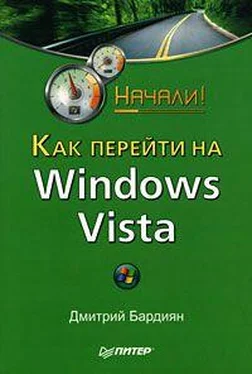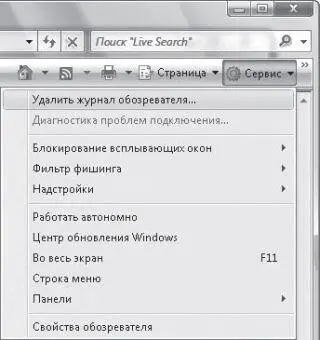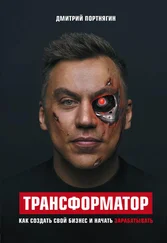ПРИМЕЧАНИЕ
В ранних версия Internet Explorer RSS-каналы отображались в необработанном формате, прочесть который могли только пользователи с хорошей технической подготовкой.
Если вы не знаете, как определить наличие каналов на веб-узле, не волнуйтесь. При первом просмотре веб-узла Internet Explorer 7 сам ищет каналы. Если они доступны, значок RSS меняет цвет, что сопровождается звуковым сигналом. Вам останется только щелкнуть на значке RSS и выбрать веб-канал, который вы желаете просматривать. Для автоматического получения содержимого необходимо подписаться на веб-канал.
Как подписаться на веб-канал? Очень просто: щелкните на стрелочке рядом со значком RSS и выберите один из каналов (если их в списке несколько). Если доступен только один канал, перейдите непосредственно на его страницу. Затем щелкните на ссылке Подписаться на этот веб-канал,введите имя канала и выберите папку для создания канала, после чего нажмите кнопку Подписаться.
Фильтр содержимого
Фильтр предназначен для того, чтобы оградить детей и слабонервных взрослых от нежелательных для них сайтов, и имеет три уровня агрессивности. В самом строгом случае не будет демонстрироваться никакая информация, «способная вызвать страх или беспокойство». Промежуточный уровень позволяет просматривать страшные и «беспокоящие» страницы только в контексте медицины, образования, искусства или спорта. Третий режим снимает все ограничения.
Инструменты
Как уже отмечалось, доступ к наиболее важным функциям Internet Explorer 7 осуществляется с помощью кнопок, которые расположены справа от вкладок.
Рассмотрим кнопку Сервис.Открываемое при ее нажатии меню предоставляет доступ к следующим пунктам (рис. 5.3).
□ Удалить журнал обозревателя.При выборе этого пункта появляется окно, в котором приведены все элементы браузера, в которых сохранены ваши данные: временные файлы, файлы cookie, список посещенных страниц, данные для заполнения форм и пароли. Каждый из элементов можно очистить индивидуально, нажав расположенную напротив кнопку Удалить.Осуществить массовое уничтожение личных данных можно нажатием кнопки Удалить все.Кстати, очень похожая функция внедрена в Firefox.
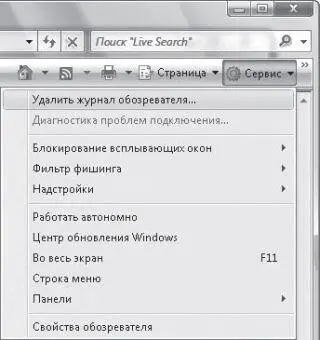
Рис. 5.3. Меню Сервис
Для чего нужны файлы cookie? Как правило, веб-узлы используют их для индивидуального обслуживания пользователей и сбора сведений о посещаемости сайта. Многие веб-узлы применяют эти файлы для сохранения информации, обеспечивающей взаимосвязь различных разделов узла, например корзины или пользовательских страниц. Файлы cookie надежного веб-узла делают более комфортным просмотр его страниц благодаря сведениям о личных предпочтениях пользователя или возможности автоматического входа на сайт. Однако некоторые файлы cookie (например, сохраненные баннерной рекламой) могут поставить под угрозу конфиденциальность пользователя, отслеживая посещаемые им веб-узлы.
Есть два вида файлов cookie.
□ Временные, или сеансовые, файлы cookie удаляются с компьютера после закрытия Internet Explorer. Веб-узлы используют их для сохранения временной информации, например товаров в корзине.
□ Постоянные, или сохраненные, файлы cookie остаются на компьютере после закрытия Internet Explorer. Веб-узлы используют их для сохранения информации, например логина и пароля, чтобы пользователю не приходилось заново входить в систему при каждом посещении сайта. Постоянные cookie могут храниться на компьютере в течение нескольких дней, месяцев или даже лет.
□ Диагностика проблем подключения.При выборе данного пункта Windows Vista попытается установить причину сетевых неполадок или хотя бы выявить, на каком этапе они возникают.
□ Блокирование всплывающих окон.Это подменю позволяет выбрать один из двух вариантов: Выключить блокирование всплывающих оконлибо Параметры блокирования всплывающих окон.
Можно разрешить отображение всплывающего окна, нажав сочетание клавиш Ctrl+Altпри щелчке на ссылке, ведущей к веб-узлу, содержащему всплывающие окна.
□ Фильтр фишинга.Данное подменю посвящено работе с так называемым фильтром фишинга. Интернет-фишинг – один из способов получения обманным путем личной или финансовой информации о пользователях компьютера посредством сообщения электронной почты или веб-узла. Обычно интернет-фишинг начинается с электронного сообщения, похожего на официальное уведомление из надежного источника: банка, компании кредитных карточек или от известного получателя интерактивного платежа. В электронном сообщении содержится ссылка на поддельный веб-узел, где требуется ввести личную информацию, например номер банковского счета или пароль. Эта информация впоследствии используется для кражи личных данных.
Читать дальше
Конец ознакомительного отрывка
Купить книгу